Marcajele dintr-un browser îndeplinesc aceeași funcție ca marcajele dintr-o carte. Acestea vă permit să aveți întotdeauna la îndemână pagini de informații interesante, site-urile necesare. Și mergi la ele dintr-un singur clic.
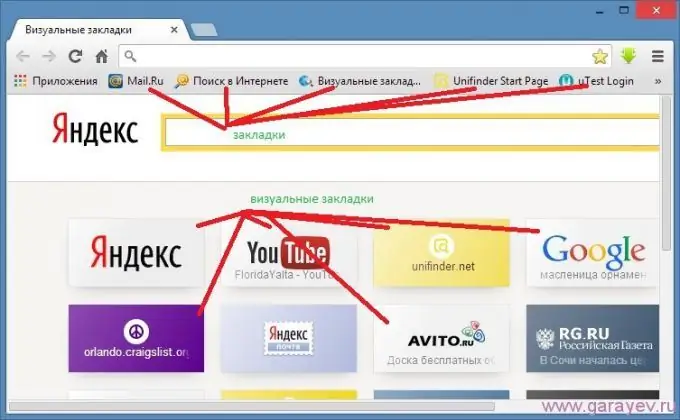
Cum să marcați în Yandex
În browserul Yandex, precum și în alte browsere, puteți salva linkuri către site-urile dorite. videoclip interesant, informații utile. Este ușor de făcut, doar faceți clic pe asterisc la capătul barei de adrese și selectați „gata”. Un asterisc galben indică faptul că pagina este marcată.
Paginile salvate sunt adăugate la bara de marcaje. Dacă nu îl puteți vedea, îl puteți deschide folosind setările. Pictogramele cu nume de site-uri vor apărea sub bara de adrese, lista completă poate fi vizualizată făcând clic pe pictogramă.
În timp, lista site-urilor salvate crește și nu este ușor să o găsești pe cea de care ai nevoie în această „grămadă”. Pentru a facilita navigarea în marcajele salvate, este logic să le împrăștiați în dosare.
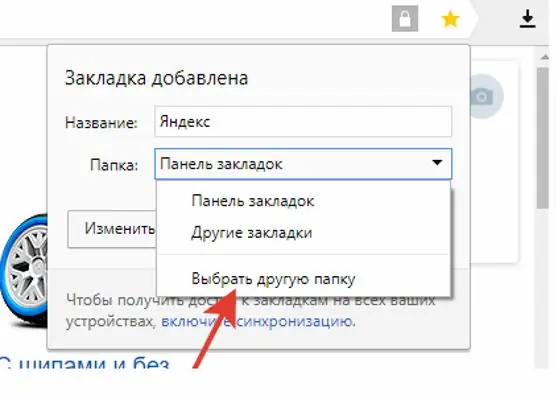
Făcând clic pe stea, în fereastra derulantă selectați „foldere” → „bara de marcaje” → „folder nou”. Dă-i un nume tematic. Creați mai multe astfel de foldere și sortați marcajele în ele. Și acum puteți salva imediat adresa paginii în folderul dorit.
Cum se exportă și se importă marcaje
Browserul Yandex oferă posibilitatea de a exporta și importa marcaje, adică să le salvați pe computer și să le mutați din alte browsere. Această caracteristică poate fi utilă atunci când lucrați cu site-uri pe diferite computere. De asemenea, vă va ajuta să nu vă pierdeți marcajele la reinstalarea browserului sau a sistemului de operare.
Pentru a exporta pe un computer, deschideți „panoul de marcaje”, apăsați butonul „aranjați”, selectați „export” în meniul derulant, specificați folderul în care să salvați fișierul. Puteți returna marcaje de pe computer utilizând opțiunea „copiere”.
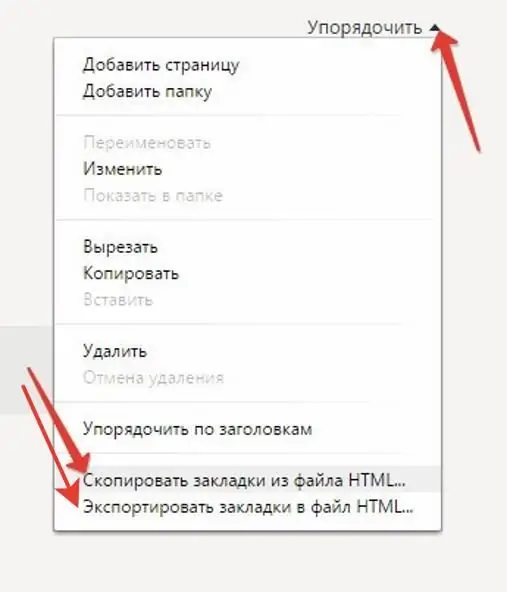
Pentru a traduce marcajele dintr-un alt browser, faceți clic pe butonul „import” din setări și specificați browserul din care doriți să transferați marcajele.
Cum să ștergeți marcajele
Apropo, ștergerea marcajelor este la fel de ușoară ca adăugarea. Deschideți pagina pe care doriți să o eliminați din marcaje, faceți clic pe asterisc, selectați elementul de meniu „ștergeți”. Puteți deschide „setări” → „manager de marcaje” în browserul Yandex. Selectați folderul dorit, evidențiați linkul site-ului care urmează să fie șters, faceți clic pe butonul „șterge”.
Marcajele browserului sunt funcționalități convenabile, care vă permit să salvați informațiile necesare. Și nu este dificil să-l folosești.






